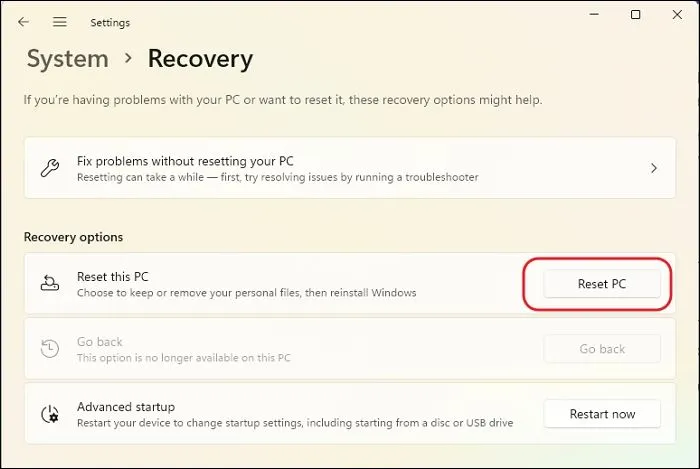Warto również zwrócić uwagę na znaczenie wykonania kopii zapasowej przed przystąpieniem do resetu. Niezależnie od tego, czy zdecydujesz się na zachowanie plików, czy na pełne przywrócenie ustawień fabrycznych, odpowiednie przygotowanie pomoże uniknąć nieprzyjemnych niespodzianek. Przygotuj się na to, by dowiedzieć się, jak skutecznie zresetować system oraz jakie kroki podjąć, aby zabezpieczyć swoje dane.
Najistotniejsze informacje:- Resetowanie Windows 10 można wykonać z opcją zachowania osobistych plików.
- W procesie resetowania dostępne są dwie główne opcje: "Zachowaj moje pliki" oraz "Usuń wszystko".
- Ważne jest, aby przed resetem wykonać kopię zapasową danych, aby uniknąć ich utraty.
- Istnieją różne metody tworzenia kopii zapasowej, w tym użycie chmury i zewnętrznych nośników.
- W przypadku problemów z resetowaniem, można skorzystać z alternatywnych metod, takich jak użycie nośnika instalacyjnego.
Jak zresetować Windows 10 do ustawień fabrycznych bez utraty danych
Resetowanie systemu Windows 10 do ustawień fabrycznych nie musi oznaczać utraty cennych danych. Możesz przeprowadzić ten proces, zachowując swoje osobiste pliki. W tym celu skorzystaj z wbudowanej funkcji systemu, która umożliwia resetowanie Windows 10 z zachowaniem plików. Warto pamiętać, że istnieją różne opcje resetowania, które dostosowują proces do Twoich potrzeb.
Aby rozpocząć resetowanie, wystarczy kilka prostych kroków. Po zakończeniu procesu Twój komputer będzie działał jak nowy, ale Twoje ważne pliki pozostaną na miejscu. Poniżej przedstawiamy szczegółowy opis, jak przeprowadzić resetowanie systemu, aby zachować swoje dane.
Krok po kroku: Resetowanie systemu z zachowaniem plików
Rozpocznij proces resetowania, klikając przycisk Start i otwierając Ustawienia (ikona zębatki). Następnie przejdź do sekcji Aktualizacja i zabezpieczenia i wybierz opcję Odzyskiwanie z lewego panelu. W sekcji "Przywracanie tego komputera do stanu początkowego" kliknij przycisk Rozpocznij. W tym momencie system zaproponuje Ci dwie opcje: Zachowaj moje pliki oraz Usuń wszystko. Wybierz pierwszą opcję, aby usunąć aplikacje i ustawienia, ale zachować swoje pliki.
Po dokonaniu wyboru, postępuj zgodnie z instrukcjami na ekranie, a następnie kliknij Resetuj, aby rozpocząć proces. System Windows 10 przeprowadzi Cię przez kolejne etapy, a po zakończeniu resetu komputer będzie gotowy do użycia z zachowanymi danymi. Pamiętaj, aby upewnić się, że masz wystarczająco dużo miejsca na dysku, aby pomyślnie przeprowadzić resetowanie.- Kliknij przycisk Start i otwórz Ustawienia.
- Przejdź do Aktualizacja i zabezpieczenia i wybierz Odzyskiwanie.
- Wybierz Rozpocznij w sekcji "Przywracanie tego komputera do stanu początkowego".
- Wybierz opcję Zachowaj moje pliki.
- Postępuj zgodnie z instrukcjami na ekranie i kliknij Resetuj.
Opcje resetowania: Co wybrać dla najlepszego efektu?
Podczas resetowania systemu Windows 10 masz do wyboru dwie główne opcje: Zachowaj moje pliki oraz Usuń wszystko. Wybór odpowiedniej opcji zależy od Twoich potrzeb oraz sytuacji, w jakiej się znajdujesz. Opcja Zachowaj moje pliki jest idealna, jeśli chcesz usunąć aplikacje i ustawienia, ale zachować swoje osobiste dokumenty, zdjęcia czy filmy. To rozwiązanie jest szczególnie przydatne, gdy komputer działa wolno, a Ty nie chcesz stracić ważnych danych.
Z drugiej strony, wybierając opcję Usuń wszystko, przywracasz komputer do jego pierwotnego stanu fabrycznego. Ta opcja usunie wszystkie dane, aplikacje oraz ustawienia, co może być korzystne, jeśli planujesz sprzedaż urządzenia lub chcesz pozbyć się wszelkich problemów systemowych. Warto jednak pamiętać, że w takim przypadku wszystkie osobiste pliki zostaną usunięte, dlatego przed podjęciem decyzji o tej opcji, upewnij się, że wykonałeś kopię zapasową ważnych danych.
| Opcja | Opis | Zalety | Wady |
|---|---|---|---|
| Zachowaj moje pliki | Usuwa aplikacje i ustawienia, ale zachowuje osobiste pliki. | Bezpieczne dla danych, szybki proces. | Nie rozwiązuje wszystkich problemów systemowych. |
| Usuń wszystko | Przywraca komputer do stanu fabrycznego, usuwając wszystkie dane. | Rozwiązuje większość problemów, pełne przywrócenie systemu. | Utrata wszystkich osobistych plików, wymaga kopii zapasowej. |
Różne metody tworzenia kopii zapasowej danych
Istnieje wiele skutecznych metod tworzenia kopii zapasowej danych, które pozwalają na ich bezpieczne przechowywanie. Jedną z najpopularniejszych opcji jest wykorzystanie chmury, co pozwala na dostęp do plików z dowolnego miejsca z dostępem do Internetu. Usługi takie jak Google Drive czy Dropbox oferują możliwość przechowywania danych online, co jest wygodne i często automatyzuje proces tworzenia kopii zapasowej. Warto jednak pamiętać, że w przypadku większych plików mogą wystąpić ograniczenia przestrzeni, a także wymagana jest stała łączność z Internetem.
Inną metodą jest użycie zewnętrznych nośników, takich jak dyski twarde, SSD lub pamięci USB. Te urządzenia pozwalają na przechowywanie danych lokalnie, co jest szczególnie przydatne w przypadku dużych zbiorów plików. Narzędzia do tworzenia kopii zapasowej, takie jak EaseUS Todo Backup czy Acronis True Image, umożliwiają łatwe zarządzanie kopiami zapasowymi i automatyzację procesu. Dzięki nim możesz ustawić harmonogram regularnych kopii zapasowych, co znacznie ułatwia dbanie o bezpieczeństwo danych.
- Google Drive: Usługa chmurowa z 15 GB darmowej przestrzeni, łatwy dostęp z różnych urządzeń.
- Dropbox: Popularna platforma do przechowywania i udostępniania plików, oferująca prostą synchronizację.
- EaseUS Todo Backup: Oprogramowanie do tworzenia kopii zapasowych, które pozwala na łatwe zarządzanie danymi.
- Acronis True Image: Zaawansowane narzędzie do tworzenia kopii zapasowych z dodatkowymi funkcjami ochrony danych.
Czego nie zapomnieć przy tworzeniu kopii zapasowej?
Podczas tworzenia kopii zapasowej danych ważne jest, aby pamiętać o kilku kluczowych aspektach. Po pierwsze, upewnij się, że wszystkie istotne pliki, takie jak dokumenty, zdjęcia i filmy, są uwzględnione w procesie. Warto również regularnie aktualizować kopie zapasowe, aby mieć pewność, że posiadasz najnowsze wersje swoich danych. Unikaj przechowywania kopii zapasowych tylko w jednym miejscu; lepiej jest mieć kilka kopii na różnych nośnikach. Na koniec, testuj swoje kopie zapasowe, aby upewnić się, że można je łatwo przywrócić w razie potrzeby.
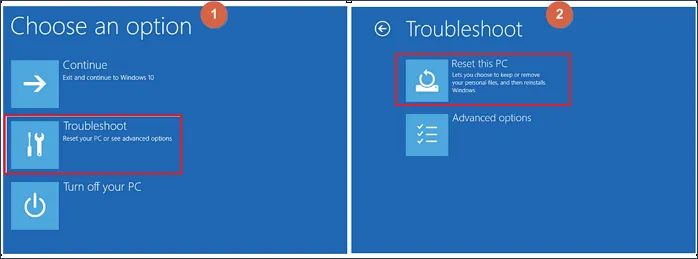
Rozwiązywanie problemów: Co zrobić, gdy reset nie działa?
W przypadku, gdy proces resetowania systemu Windows 10 nie działa, istnieje kilka kroków, które można podjąć, aby rozwiązać problem. Często użytkownicy napotykają błędy, które mogą być spowodowane uszkodzonymi plikami systemowymi lub niewłaściwymi ustawieniami. W takich sytuacjach warto spróbować ponownie uruchomić komputer i przeprowadzić reset w trybie awaryjnym. W tym trybie system uruchamia się z minimalną liczbą sterowników, co może pomóc w zidentyfikowaniu problemu.
Jeśli problem nadal występuje, można rozważyć użycie nośnika instalacyjnego systemu Windows 10, aby przeprowadzić naprawę systemu. Wystarczy podłączyć nośnik i uruchomić komputer z niego, a następnie wybrać opcję Napraw komputer. W ten sposób można uzyskać dostęp do dodatkowych narzędzi diagnostycznych, które mogą pomóc w naprawie błędów. Warto również pamiętać, że niektóre problemy mogą być spowodowane brakiem aktualizacji systemu, dlatego regularne aktualizowanie Windows 10 może pomóc w unikaniu takich sytuacji.
- Błąd 0x80070057: Występuje, gdy system nie może uzyskać dostępu do wymaganych plików. Rozwiązanie: Sprawdź dysk twardy pod kątem błędów.
- Błąd 0x80004005: Ogólny błąd, który może wystąpić podczas resetowania. Rozwiązanie: Spróbuj wykonać reset w trybie awaryjnym.
- Błąd 0xC0000001: Wskazuje na problem z plikami systemowymi. Rozwiązanie: Użyj nośnika instalacyjnego, aby naprawić system.
Częste błędy podczas resetowania Windows 10
Podczas resetowania Windows 10 użytkownicy mogą napotkać różne błędy, które mogą uniemożliwić pomyślne zakończenie procesu. Jednym z najczęstszych błędów jest Błąd 0x80070057, który zazwyczaj oznacza problemy z dostępem do plików systemowych. Aby go rozwiązać, warto sprawdzić dysk twardy pod kątem błędów za pomocą narzędzia do naprawy dysków. Inny powszechny problem to Błąd 0xC0000001, który wskazuje na uszkodzone pliki systemowe; w takim przypadku pomocne może być użycie nośnika instalacyjnego do naprawy systemu. Warto również pamiętać o regularnych aktualizacjach systemu, które mogą pomóc w unikaniu takich problemów.
Alternatywne metody resetowania systemu w trudnych sytuacjach
Jeśli standardowe metody resetowania systemu Windows 10 zawiodą, istnieje kilka alternatywnych podejść, które mogą pomóc w przywróceniu komputera do stanu fabrycznego. Jednym z najskuteczniejszych rozwiązań jest użycie nośnika instalacyjnego, takiego jak dysk USB lub płyta DVD z systemem Windows 10. Aby to zrobić, należy najpierw utworzyć nośnik instalacyjny za pomocą narzędzia od Microsoftu, a następnie uruchomić komputer z tego nośnika. Po załadowaniu systemu wybierz opcję Napraw komputer, a następnie przejdź do sekcji Rozwiązywanie problemów, gdzie znajdziesz opcję Resetuj ten komputer.Inną metodą jest skorzystanie z przywracania systemu, które pozwala na powrót do wcześniejszego punktu przywracania, jeśli taki został utworzony. W przypadku, gdy komputer nie uruchamia się poprawnie, warto spróbować uruchomić go w trybie awaryjnym, co umożliwi dostęp do narzędzi diagnostycznych. W niektórych przypadkach, jeśli żadne z tych rozwiązań nie działa, może być konieczne skontaktowanie się z profesjonalnym serwisem, aby uzyskać pomoc w naprawie systemu.
| Metoda | Wymagania | Kroki |
|---|---|---|
| Nośnik instalacyjny | Dysk USB lub płyta DVD z systemem Windows 10 | 1. Uruchom komputer z nośnika. 2. Wybierz Napraw komputer. 3. Przejdź do Rozwiązywanie problemów > Resetuj ten komputer. |
| Przywracanie systemu | Utworzony punkt przywracania | 1. Uruchom komputer. 2. Wybierz Rozwiązywanie problemów. 3. Wybierz Przywróć komputer do wcześniejszego stanu. |
| Tryb awaryjny | Dostęp do komputera | 1. Uruchom komputer i naciśnij klawisz F8. 2. Wybierz Tryb awaryjny. 3. Użyj narzędzi diagnostycznych. |
Jak wykorzystać resetowanie Windows 10 w codziennej konserwacji systemu
Resetowanie systemu Windows 10 to nie tylko sposób na rozwiązanie poważnych problemów, ale także skuteczna technika w ramach codziennej konserwacji komputera. Regularne resetowanie systemu, nawet z opcją Zachowaj moje pliki, może pomóc w eliminacji zbędnych aplikacji i ustawień, które przez czas użytkowania mogą spowolnić działanie komputera. Warto wprowadzić ten proces do harmonogramu konserwacji, aby utrzymać optymalną wydajność systemu, zwłaszcza w przypadku intensywnego użytkowania komputera do pracy lub gier.
Co więcej, wraz z rozwojem technologii chmurowych, warto rozważyć integrację automatycznego tworzenia kopii zapasowych z procesem resetowania. Używając aplikacji do synchronizacji z chmurą, można regularnie archiwizować ważne pliki i ustawienia, co ułatwi ich przywracanie po resetowaniu systemu. Taki zestaw praktyk nie tylko zwiększa bezpieczeństwo danych, ale również pozwala na szybsze i łatwiejsze przywracanie systemu do stanu roboczego po ewentualnych problemach.